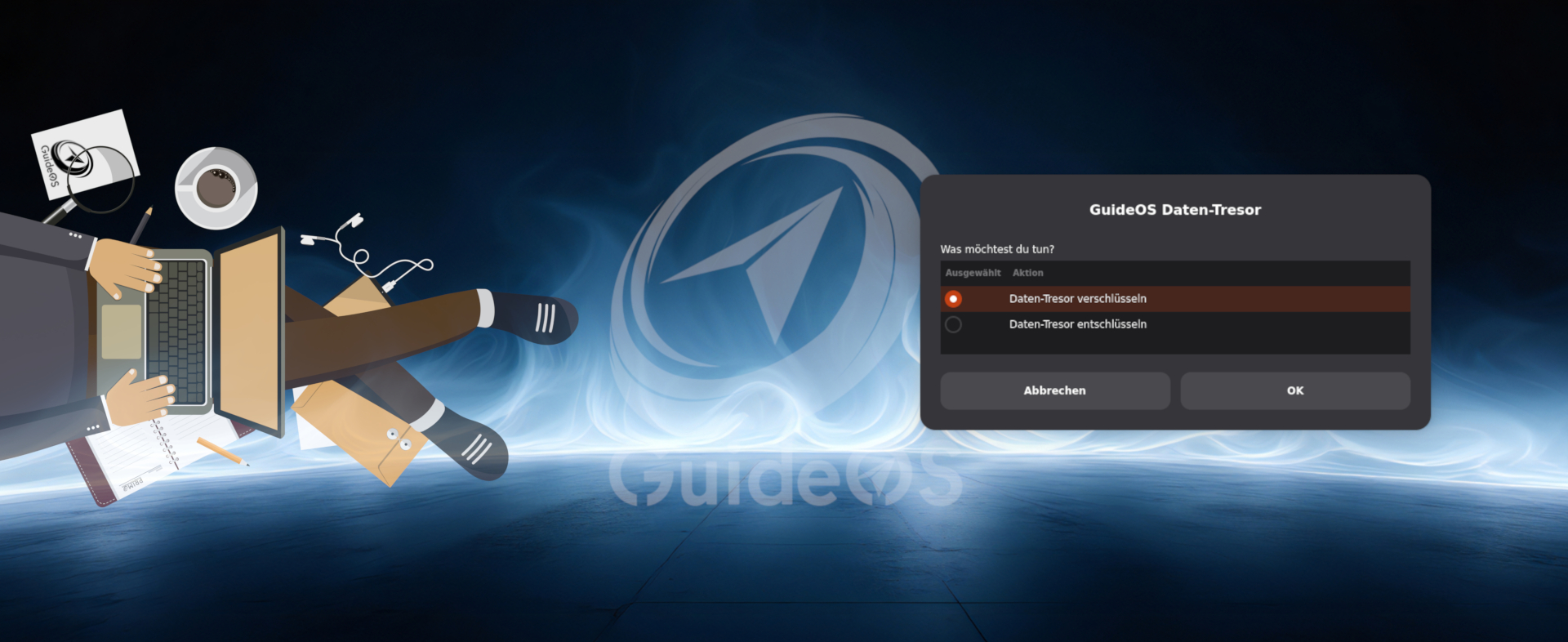Wie wäre es mal schnell einen Ordner verschlüsselt auf einen externen USB-Stick zu packen und dann später wieder zu „entschlüsseln“ und weiter zu bearbeiten? Der Daten-Tresor ist genau so ein kleiner Helfer bei GuideOS.
Was genau ist der Datentresor?
Bei dem GuideOS Datentresor, den ich euch auch später noch einmal im Video vorstelle, handelt es sich um ein Werkzeug mit dem man Dateien verschlüsselt und mit einem Passwort gesichert ablegen kann. Das kann sinnvoll sein, wenn man sensible Daten kurzfristig mal verschlüsseln möchte, weil z.B. das Laptop oder die externe Festplatte unbeaufsichtigt ist und niemand da ran soll. Oder weil ich sie in meine Cloud hochladen möchte um sie dann später wieder runter zu laden und zu benutzen.
Wie benutzen wir jetzt den Datentresor?
Dazu gehen wir wieder auf Menü – GuideOS und klicken auf GuideOS Daten-Tresor. Es öffnet sich dann ein Fenster. Dort wählen wir aus, ob wir ein Datentresor verschlüsseln wollen oder entschlüsseln.
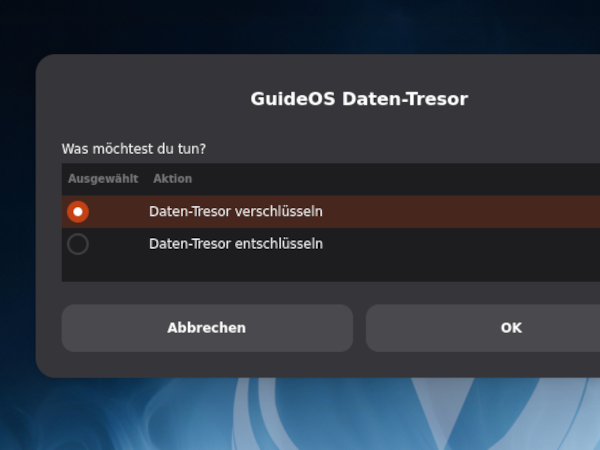
Da wir bei der ersten Benutzung noch keinen Datentresor haben, müssen wir diesen erst einmal erstellen. Also klicken wir auf OK, wählen den Ordner aus, den wir zum Datentresor machen möchten.
In meinem Fall im Video nehme ich einfach mal einen Ordner aus meinem Bilderordner und zwar Hintergründe – Guide OS. Klick den an. Klick auf OK. Und dann fragt mich das Tool, ob ich ein eigenes Passwort nehmen will oder ob ein sicheres Passwort generiert werden soll. Ich entscheide mich für die erste Möglichkeit und nehme ein eigenes Passwort. Es muss nicht euer Benutzer-Passwort, ihr könnt ein ein freies Passwort wählen. Das müsst ihr natürlich dann noch bestätigen. Dann wird der Datentresor erstellt.
Zack – dann fragt das Werkzeug noch, ob wir den ursprünglichen Ordner, den wir sozusagen im Datentresor gesichert haben, löschen wollen. In dem Fall mache ich es im Video mal nicht. Aber natürlich macht es dann Sinn den Ordner sicher zu löschen.
So und ihr seht auch noch mal, wo die Datei mit dem Datentresor erstellt wurde. Jetzt kann niemand ohne das Passwort auf diese Daten zugreifen.
Wie kommt man an die Daten im Datentresor ran?
Jetzt entschlüsseln wir das Ganze wieder. Dazu starten wir wieder das Datentresor Werkzeug und wählen dieses mal Daten-Tresor entschlüsseln aus. Dann müssen wir die Datei suchen und klicken auf Ok. Die Daten-Tresor Dateien enden immer auf .Daten-Tresor so als kleiner Tipp, wenn ihr nicht mehr wisst, wo ihr die Datei abgelegt habt. Dann sagen wir im welchen Zielverzeichnis das dann entschlüsselt abgelegt werden soll. Logisch bei mir wieder Bilder. Ihr müsst dann wieder das Passwort eingeben, auf ok klicken und dann sagt euch das Tool noch mal, wenn es fertig ist, wo die Daten wieder hinzugefügt wurden, natürlich dann ohne Passwortschutz. Das ist eigentlich schon alles.
Ihr merkt schon die GuideOS Tools, wie der Daten-Tresor, sollen die tägliche Arbeit mit dem Linux System erleichtern und auch sicherer machen. Dazu gehören auch die Tools für das Browser- & Mail Backup und dem Adblocker.
Natürlich freuen wir uns über euer Feedback und im nächsten Video geht es um unser nächstes Tool in GuideOS, dem Community Linux. Und wenn ihr Fragen zu GuideOS habt, hier gibt es die fertigen FAQs.
Euer Stephan von GuideOS